解決win10“hp accelerometer在此版本的windows上無法使用” 的方法
隨著win10的長時間使用,小編發現在電腦中出現的故障也越來越多了。最近在開機之后發現系統總是提示下圖所示的提示界面:“hp accelerometer 在此版本的windows上無法使用”。若是不解決這個故障想必在每次開機的時候都會彈出這個提示,你知道如何解決這個問題嗎?由于這個錯誤提示是由兼容助手提出的,因此小編猜測是因為電腦中的HP accelerometer與win10系統版本不兼容導致的。大家可以將HP accelerometer進行更新,下面一起來看看詳細的操作方法吧!
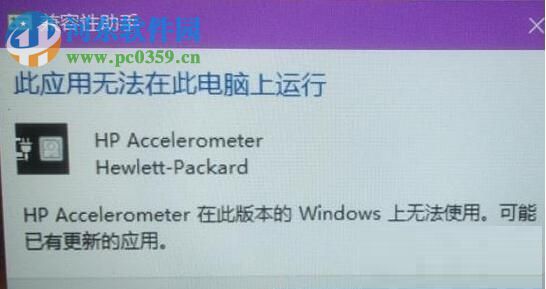 方法步驟:
方法步驟:1、大家可以在電腦中下載Accelerometer程序進行安裝,若是沒有win10版本可以下載win8.1的版本。如是都沒有可以使用接下來的方法進行操作
2、打開電腦之后使用鼠標右鍵單擊桌面左下角的開始菜單,在彈出的界面中找到“設備管理器”選項
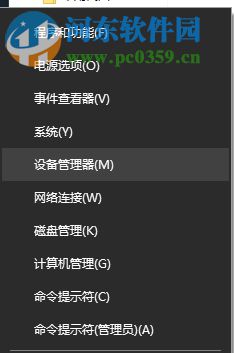
3、單擊打開之后接著在新的窗口中使用鼠標單擊其中的“系統設備”一欄!這樣一來就可以查看目前所有安裝的驅動了!
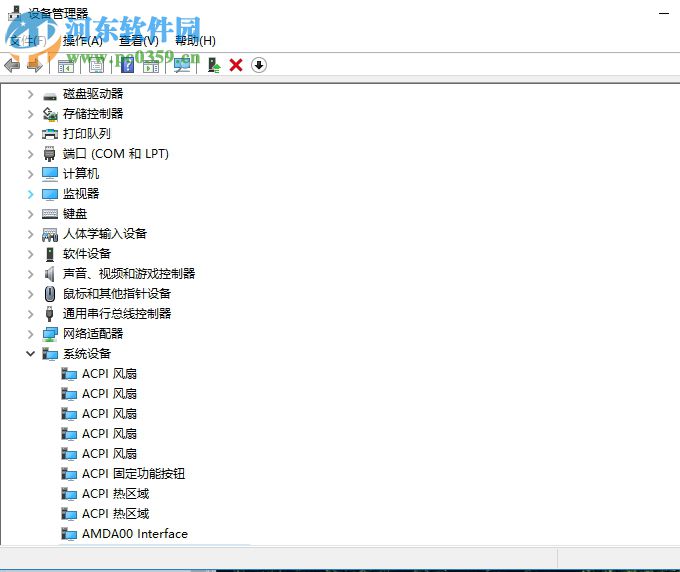
4、在右側的界面中找到HP Mobile Data Protection Sensor ,然后雙擊進入到下圖所示的屬性設置界面中。打開之后進入驅動程序選項設置界面,接著點擊“更新驅動程序”。
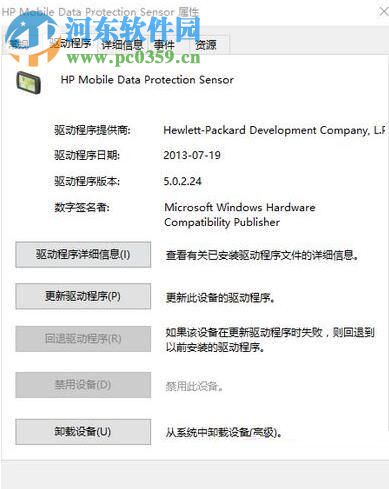
5、點擊之后在接下來的界面中繼續進行操作就可以了!
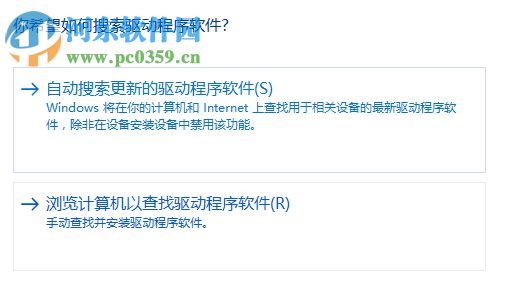
6、若是不能進行更新或是更新失敗,我們還可以回到界面中使用鼠標右鍵將這個驅動程序卸載
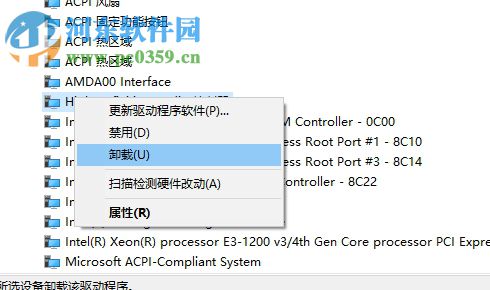
7、卸載之后接著重新啟動電腦,打開之后按照上面的方法再次回到設備管理器界面中,然后使用更新功能來重新更新缺少的驅動程序!
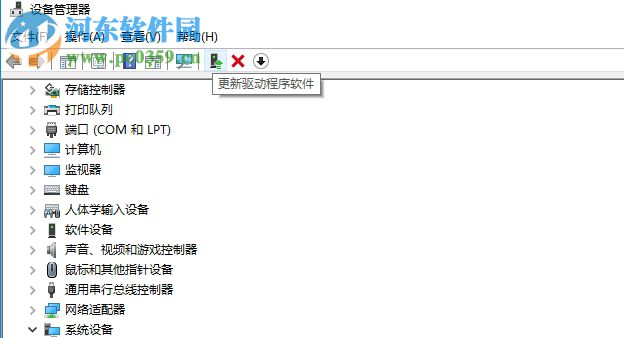
除此之外大家還可以嘗試專業的驅動管理軟件進行更新,由于這個驅動是惠普中的驅動,可能普通的驅動更新軟件無法更新。關于“hp accelerometer 在此版本的windows上無法使用”的解決方法小編就說到這里了,若是你有其他的解決方法,歡迎你在下方的留言區域中進行補充!
相關文章:
1. rsync結合 inotfiy 實現實時備份的問題2. Win11桌面快捷方式不見了怎么辦?Win11桌面快捷方式消失解決方法3. Win11如何設置定時關機?Win11簡單設置定時關機方法4. macOS Ventura 13.3 正式版發布: 增加了重復照片檢測功能等功能5. 統信UOS兼容轉安卓App 像使用手機一樣使用電腦6. YunDetectService.exe是什么進程?YunDetectService.exe禁止使用的方法7. Windows11升級可能會加密硬盤 注意!這個按鈕不要碰!8. 統信uos系統怎么選擇打印機驅動? uos打印機驅動的兩種選擇方法9. Mac版steam錯誤代碼118怎么解決?Mac版steam錯誤代碼118解決教程10. Fedora系統外觀怎么設置? Fedora Linux外觀主題設置技巧

 網公網安備
網公網安備